nvidia Corporation とはどのフォルダーですか?
- 青灯夜游オリジナル
- 2023-03-10 16:35:1313053ブラウズ
nvidia Corporation は、NVIDIA グラフィックス カード ドライバー ソフトウェア ディレクトリであり、グラフィックス カード ドライバーのインストール時に抽出されるドライバー フォルダーです。 nvidia Corporation フォルダー内のファイルは削除できます。グラフィック カード ドライバーをコンピューターにインストールした後、ファイルを解凍してもシステムに影響はなく、削除してもシステムに悪影響はありません。

このチュートリアルの動作環境: Windows 10 システム、Dell G3 コンピューター。
nvidia Corporation とはどのフォルダですか?削除できますか?
nvidia Corporation は、NVIDIA グラフィックス カード ドライバー ソフトウェア ディレクトリであり、グラフィックス カード ドライバーのインストール時に抽出されるドライバー フォルダーです。
特定の大きなファイル [*.exe] を検索して見つけます。観察の結果、大きなファイルは基本的にバックアップ インストール ファイルであり、[\Downloader] に集中していることがわかりました。たとえば、数個または十数個のそれらには名前があり、異なるバージョン番号も追加します。したがって、このフォルダー内のファイルは削除できます。
グラフィック カード ドライバーがコンピューターにインストールされた後、解凍されたファイルはシステムに影響を与えず、ファイルを削除してもシステムに悪影響を及ぼすことはありません。グラフィックス カード ドライバー ファイルをコピーして、別のコンピュータのパーティションに保存できます。ドライバーをやり直す場合は、グラフィックス カード ドライバーが存在するパーティションに直接インストールするだけです。グラフィックス カード ドライバーを再インストールする場合は、グラフィックス カードをアンインストールする必要があります最初にドライバーをインストールし、次に新しいグラフィックス カード ドライバーをインストールします。
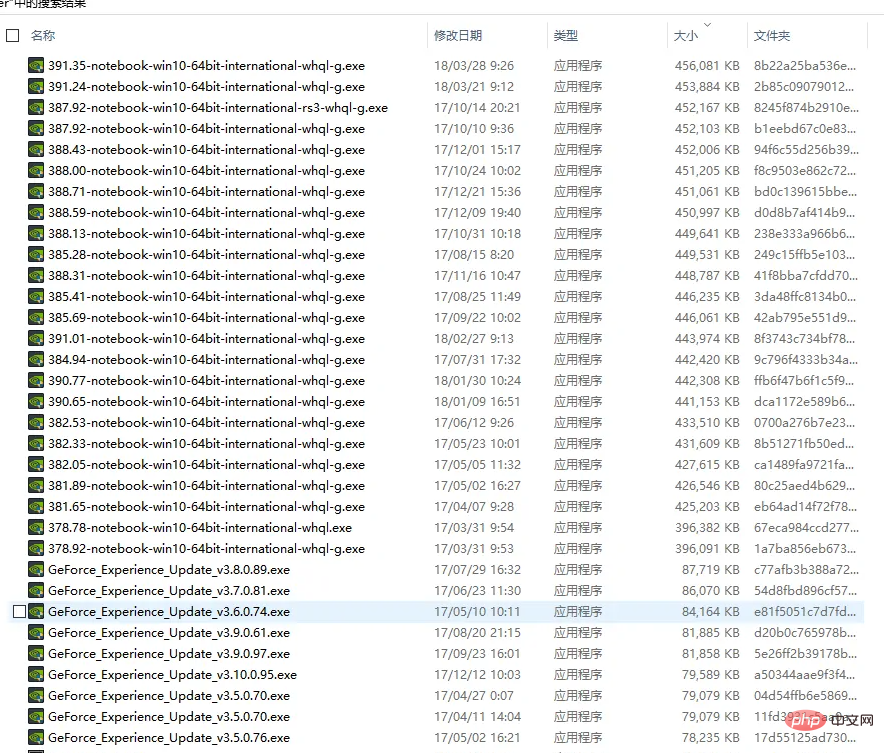
注:
慎重に、削除を計画する前に、削除する必要がある大きなファイルを確認してください。 2 番目のディレクトリに入った後、「DownLoader」を見つけて、下位レベルのディレクトリを見続けます。入力した後は理解できないかもしれませんが、経験豊富なパートナーは、このディレクトリ形式がキャッシュ ディレクトリであることを知っています
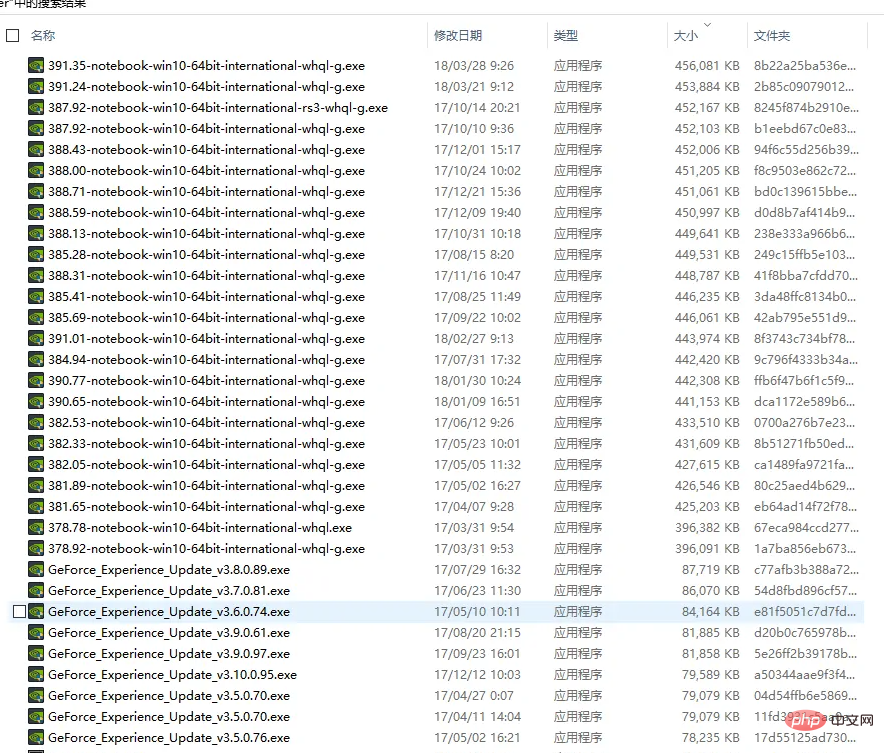
直接削除するのは少し急ぎますよね? 私もそう思うので、引き続きサブディレクトリ内を検索しました。最初にいくつかのサブディレクトリをサンプリングし、いくつかの exe ファイルを見つけました。ほぼすべてのフォルダーこの種のデコードで名前が付けられました。すべてが含まれています。その後、ファイル形式の検索に基づいて、先ほど確認した第 1 レベルのフォルダー属性が非常に大きいことがわかり、根本原因が見つかりました
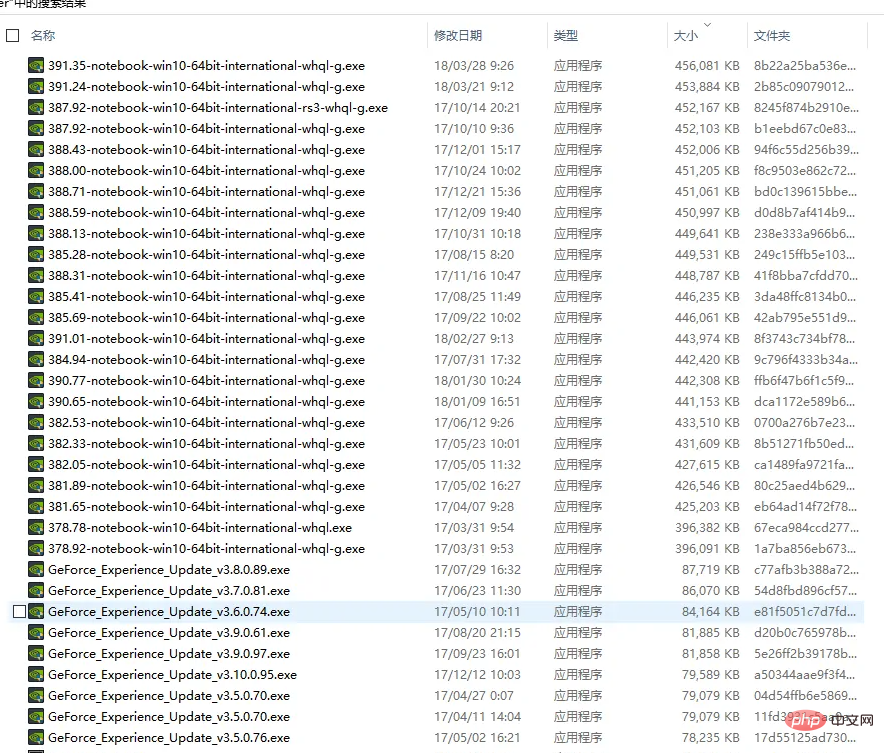
次に思い切って削除してみました。もちろん、「DownLoader」ディレクトリ内の変な名前のフォルダだけをまとめて削除しました。以下の写真は削除前後の効果を示しています。
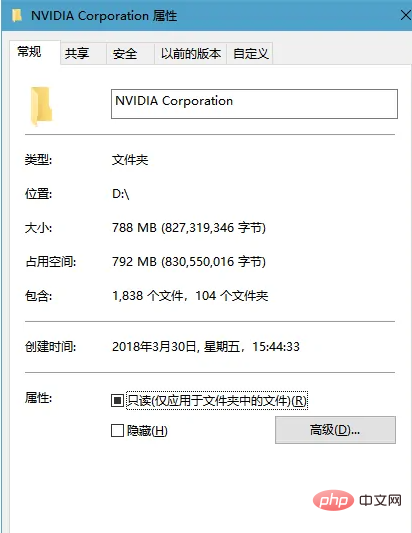
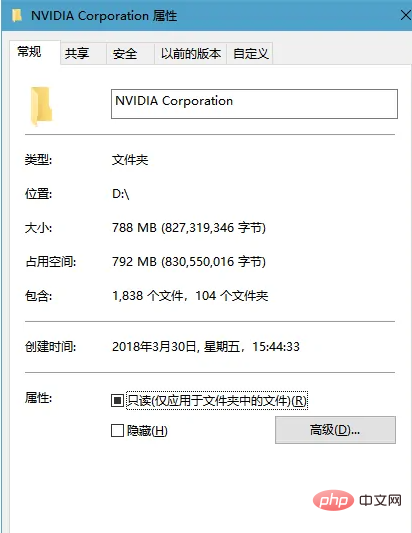
最終レベルのディレクトリは正常にスリム化され、大きなスペースがクリアされ、システムは異常なグラフィック カードの使用なしに実行されています。遠い。
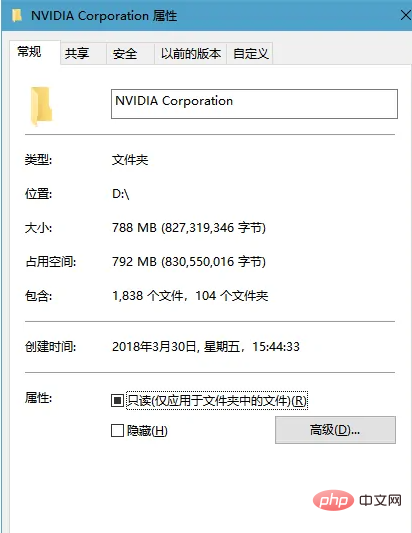
#拡張情報
NVIDIA グラフィックス カードの設定とさまざまな機能の紹介1.「Consistency Texture Lock」 "、このオプションには "ハードウェアを使用する" を選択します; 2. "トリプル バッファリング"、このオプションは垂直同期がオンになった後に有効になります。通常は "オフ" にすることをお勧めします; 3. 「全方向」「反対性別フィルタリング」このオプションにより、ゲームの画質が大幅に向上します。グラフィック カードのレベルに応じて乗数を選択してください。ローエンドのグラフィック カードには 4 倍、ミッドエンドのグラフィック カードには 8 倍を選択することをお勧めします。範囲のグラフィックス カード、およびハイエンド グラフィックス カードの場合は 16x; 4.「垂直同期」、このオプションは画像の「横方向のシフト」を排除できますが、高いハードウェア要件があります。 「強制的にオフにする」ことをお勧めします; 5. 「マルチモニター/ハイブリッド GPU アクセラレーション」、このオプションは複数のデバイスを使用する場合にのみ使用できます。デバイスを表示するときに有効です。通常、デフォルトのままで問題ありません。マルチモニター パフォーマンス モード"; 6. "スムージング処理モード"、このオプションは、ドライバーでゲームのアンチエイリアシングを強制的に制御するかどうかを選択します。ゲーム自体に AA オプションがある場合、 「アプリケーション制御」を選択できます。ドライバーの設定を強制する場合は、「アプリケーション設定を置き換える」を選択する必要があります。 7.「スムージング - グレースケール補正」、このオプションがオンの場合、 AA 効果はパフォーマンスの低下がほとんどなく改善されます。通常はオンにすることをお勧めします。8. 「スムージング - 設定」、このオプションは「アプリケーション設定を置き換える」が選択されている場合にのみ使用できます。 、2x、4x、8xQ、16xQ は MS サンプリング、8x、16x は CS サンプリングです。MS サンプリングのパフォーマンスは大幅に低下しますが、CS サンプリングは効果とパフォーマンスのバランス ポイントを達成します。このオプションはグラフィックス カードのパフォーマンスに応じて選択されます。##9. 「スムージング - 透明度」、このオプションは透明なアンチエイリアス モードを設定します。透明なアンチエイリアス モードは、より良い効果で非エッジ AA を実現できます。より高いマルチサンプリング パフォーマンスで、画像はわずかに弱くなります。品質、スーパー サンプリング パフォーマンス 低い、より良い画質、ゲーム画面の要件に応じて選択してください;
10.「強制的にミップマップになる」、このオプションでは「なし」を選択します;
11 「拡張制限」、このオプションには「オフ」を選択します;
12. 「テクスチャ フィルタリング - 異方性サンプリングの最適化」。このオプションは、異方性フィルタリングに最適化アルゴリズムを使用するかどうかを決定します。「オン」を選択すると、パフォーマンスが少し向上しますが、画質が少し低下します。「オフ」を選択すると、最高の画質を保証できます;
13. 「テクスチャ フィルタリング - 負の LOD オフセット」、このオプションでは「ロック」を選択します;
14. 「テクスチャ フィルタリング - 品質」、このオプション他の「テクスチャ フィルタリング」オプションを 1 ステップで制御できます。画質には通常「高品質」が推奨されます。
15.「テクスチャ フィルタリング - トライリニア フィルタリング」、このオプションは「異方性フィルタリング」と同様の効果があります。独自の画面要件に応じて選択できます。
さらに関連する知識については、FAQ 列をご覧ください。
以上がnvidia Corporation とはどのフォルダーですか?の詳細内容です。詳細については、PHP 中国語 Web サイトの他の関連記事を参照してください。

